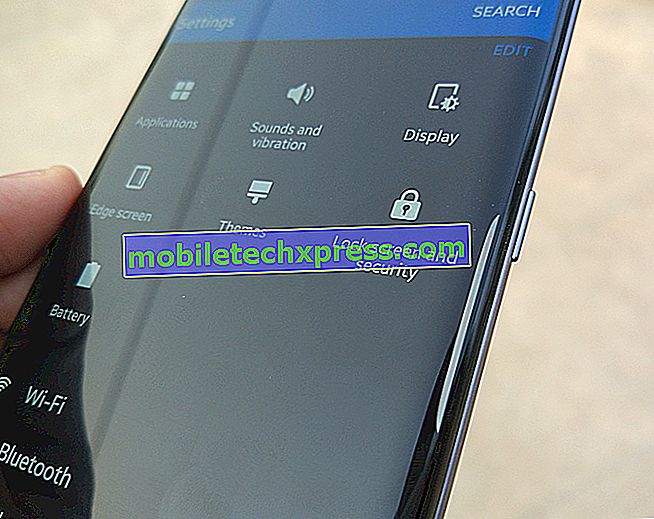Sự cố ứng dụng Apple iPhone 7 Plus: Ứng dụng sẽ không tải xuống hoặc cập nhật, ứng dụng không phản hồi hoặc bị đóng băng, sự cố ngẫu nhiên và các lỗi ứng dụng iPhone khác [Hướng dẫn khắc phục sự cố]
Trong các thiết bị di động, hệ điều hành đóng vai trò là khung hoặc hệ thống xương trong khi các ứng dụng đóng vai trò là cơ quan quan trọng hoặc các thành phần quan trọng làm cho toàn bộ hệ thống nguyên vẹn. Không có ứng dụng, điện thoại của bạn sẽ vô dụng. Điều tương tự cũng xảy ra với các ứng dụng không hoạt động trên điện thoại của bạn. Các vấn đề và lỗi là không thể tránh khỏi khi nói đến các ứng dụng di động. Ngay cả iPhone 7 Plus mới của Apple cũng không được miễn.

Trong số các vấn đề đầu tiên mà một số chủ sở hữu của iPhone mới này gặp phải về việc sử dụng ứng dụng sẽ bao gồm lỗi tải xuống ứng dụng, không thể cập nhật ứng dụng, sự cố ứng dụng ngẫu nhiên, cũng như các ứng dụng không phản hồi hoặc đóng băng. Những sự cố này đã ảnh hưởng đến ứng dụng của bên thứ ba hoặc tích hợp trên iPhone. Những người dùng khác cũng đã đưa ra một vấn đề trong đó họ đang nhận được một thông báo lỗi, nói rằng slide slide để cập nhật, trong khi cố gắng cập nhật một ứng dụng. Khi lời nhắc lỗi này xuất hiện, họ không thể làm gì khi màn hình không phản hồi. Một số vấn đề này đã được biểu hiện sau khi cài đặt bản cập nhật mới nhất cho iOS trên iPhone 7 Plus của họ.
Bài đăng này nêu bật các nguyên nhân có thể và giải pháp tiềm năng cho các sự cố và lỗi ứng dụng khác nhau ảnh hưởng đến thiết bị iPhone 7 Plus mới. Do đó, nếu bạn tình cờ truy cập trang này trong khi tìm kiếm trợ giúp để xử lý vấn đề thích hợp trên cùng một iPhone, thì hãy tham khảo nội dung này.
Nhưng trước bất cứ điều gì khác, nếu bạn có những lo ngại khác với iPhone 7 Plus, hãy đảm bảo bạn ghé qua trang xử lý sự cố của chúng tôi vì chúng tôi đã giải quyết một số vấn đề thường được báo cáo nhất với iPhone mới này. Nếu bạn cần hỗ trợ thêm hoặc nếu bạn không thể tìm thấy những gì bạn đang tìm kiếm trong trang đó, hãy điền vào bảng câu hỏi về vấn đề iPhone của chúng tôi và nhấn gửi. Đừng lo lắng, đó là một dịch vụ tư vấn miễn phí nên bạn không phải lo lắng về bất cứ điều gì. Chỉ cần cung cấp cho chúng tôi thêm thông tin về sự cố và chúng tôi sẽ cố gắng hết sức để giúp bạn khắc phục.
Nguyên nhân có thể gây ra sự cố Ứng dụng trên iPhone 7 Plus
Một số yếu tố có thể kích hoạt một ứng dụng bị trục trặc ở một số trường hợp nhất định. Một ứng dụng có thể đi lừa đảo khi nó bị hỏng. Lỗi phần mềm hoặc lỗi cũng có thể kích hoạt các ứng dụng hoạt động sai. Các trường hợp ứng dụng khác bị trục trặc và lỗi được liên kết với các sự cố mạng, bộ nhớ không đủ và tệ hơn là hư hỏng phần cứng. Đối với hư hỏng phần cứng, bạn không có lựa chọn nào khác ngoài tìm kiếm sự trợ giúp từ các kỹ thuật viên iPhone để khắc phục sự cố. Dưới đây là cách mỗi yếu tố này có thể khiến ứng dụng iPhone gặp phải sự cố và lỗi.
Tệp / ứng dụng bị hỏng
Giống như các chương trình máy tính, các ứng dụng di động cũng có thể bị hỏng do nhiều lý do. Cấu hình cài đặt không chính xác là một trong số các kích hoạt. Tải xuống các nội dung và tệp bị hỏng trực tuyến cũng có thể gây ra vấn đề hoặc lỗi tương tự cho bất kỳ ứng dụng nào trên iPhone. Virus và phần mềm độc hại cũng là một trong những thủ phạm có thể khiến các tệp bị hỏng. Các tập tin bị hỏng là nội dung sai lầm không thể hoạt động. Do đó, khi một ứng dụng iPhone bị hỏng, bạn sẽ không thể sử dụng nó. Thông thường, các tệp bị hỏng có thể được khắc phục bằng cách khởi động lại trên thiết bị nhưng trong các trường hợp khác, các tệp bị hỏng không thể được phục hồi.
Vấn đề mạng
Một điều kiện tiên quyết trong việc cập nhật ứng dụng là kết nối mạng đang hoạt động. Bạn cần thiết lập kết nối ổn định với máy chủ ứng dụng để xử lý các yêu cầu tải xuống. Nếu không có kết nối mạng ổn định hoặc hoạt động, rất có thể bạn sẽ được nhắc nhở với các lỗi thích hợp và sẽ không thể tiến hành tải xuống và cài đặt ứng dụng mới hoặc cập nhật. Trong số các lỗi bạn sẽ thấy khi cố tải xuống hoặc cài đặt ứng dụng hoặc cập nhật ứng dụng trong khi xảy ra sự cố mạng sẽ bao gồm lỗi Chờ, lỗi trượt để cập nhật và lỗi Cập nhật ứng dụng không thành công . Hãy chắc chắn lưu ý thông báo lỗi xuất hiện vì chúng cũng chứa một số gợi ý để bạn giải quyết nguyên nhân cơ bản về phía bạn.
Lỗi phần mềm và lỗi
Như đã đề cập trước đó, lỗi và trục trặc phần mềm có thể khiến ứng dụng không hoạt động và bị hỏng tạm thời hoặc vĩnh viễn. Đây có thể là trường hợp khi một ứng dụng iPhone đột nhiên trở nên thất thường sau khi cài đặt ứng dụng cập nhật hoặc thêm các tệp hoặc nội dung mới trong đó. Các ứng dụng ngẫu nhiên gặp sự cố, không tải hoặc không hoạt động các ứng dụng là các chỉ số phổ biến về sự cố và lỗi phần mềm ảnh hưởng đến hệ thống iPhone.
Vấn đề bộ nhớ
Cũng có những trường hợp khác, một ứng dụng iPhone bắt đầu xuất hiện các triệu chứng bất lợi do vấn đề bộ nhớ. Một số ứng dụng có thể có xu hướng hoạt động rất chậm hoặc chậm chạp, gây ra lỗi, tiếp tục gặp sự cố hoặc tự khởi động lại đơn giản vì thiết bị thiếu không gian lưu trữ nội bộ. Mặc dù điều này không có khả năng xảy ra với bạn rằng những gì bạn có là một thiết bị mới có dung lượng lưu trữ cao, nhưng cũng đáng để xem xét các vấn đề về bộ nhớ trong số các nguyên nhân có thể.
Phần cứng bị lỗi
Nghe có vẻ kỳ quái nhưng cũng có một số trường hợp rất hiếm khi ứng dụng có xu hướng trở nên không sử dụng được do hư hỏng phần cứng. Bạn có thể nghĩ rằng phần mềm là để đổ lỗi nhưng thực sự vấn đề chính nằm ở phần cứng. Ví dụ: camera iPhone có thể không hoạt động vì một số thành phần của camera bị hỏng. Điều này có thể đặc biệt là nếu có các trường hợp bị rơi hoặc tiếp xúc với chất lỏng trước đó trên iPhone.
Nếu bạn chắc chắn rằng sự cố không phải do hư hỏng phần cứng, thì bạn có thể tiếp tục và đưa ra bất kỳ giải pháp và giải pháp tiếp theo nào để thử xem điều gì sẽ xảy ra. Một số người dùng iPhone đã xử lý các vấn đề tương tự có thể khắc phục chúng bằng cách thực hiện các quy trình khắc phục sự cố này. Do đó, bạn cũng có thể thử vận may của mình trước khi chuyển vấn đề sang Hỗ trợ của Apple.
Giải pháp và giải pháp có thể để xử lý các sự cố và lỗi ứng dụng
Một cách để có được một sửa chữa nhanh chóng là xác định nguyên nhân chính của vấn đề trước. Ví dụ: nếu ứng dụng bắt đầu hiển thị các hành vi bất lợi sau khi thực hiện thay đổi đối với các cài đặt hoặc tùy chọn ứng dụng nhất định, hãy thử hoàn nguyên các thay đổi và xem điều gì sẽ xảy ra. Có thể những thay đổi gần đây bạn đã thực hiện là không chính xác và do đó đã gây ra lỗi ứng dụng. Tuy nhiên, nếu bạn không thể xác định chính xác điều gì đã xảy ra trước khi bắt đầu sự cố, thì bạn có thể tiến hành phương pháp thử và sửa lỗi trong việc khắc phục sự cố và lỗi ứng dụng trên iPhone 7 Plus.
Các giải pháp sau bao gồm các quy trình chuẩn / chung và cách giải quyết do người dùng xác định được sử dụng để xử lý các sự cố ứng dụng khác nhau trên iPhone. Hãy chắc chắn kiểm tra ứng dụng sau khi hoàn thành từng phương pháp được đề xuất để xác định xem sự cố đã được khắc phục hay chưa. Nếu không, tiến hành các giải pháp áp dụng tiếp theo có sẵn.
Phương pháp 1: Thoát và khởi động lại ứng dụng thất thường trên iPhone 7 Plus của bạn
Thông thường, các trục trặc nhỏ hoặc lỗi phát sinh trong các ứng dụng di động đã tự biến mất trong khi các lỗi khác yêu cầu sự can thiệp của người dùng. Điều này biểu thị nhu cầu bạn phải làm một cái gì đó để sửa chữa những gì sai và khắc phục vấn đề. Trong số các giải pháp tiêu chuẩn đầu tiên áp dụng cho tình huống này là khởi động lại ứng dụng. Như phương pháp ngụ ý, bạn sẽ cần thoát hoặc đóng ứng dụng bị lỗi và sau đó mở lại sau vài giây. Làm như vậy sẽ có khả năng loại bỏ các tệp bị hỏng có thể khiến ứng dụng bị hỏng đột ngột.
Để bắt đầu, đây là cách khởi động lại một ứng dụng thất thường / bị lỗi trên iPhone 7 Plus của bạn:
- Bấm đúp vào nút Home hoặc 3D Touch ở bên trái iPhone 6s của bạn. Làm như vậy sẽ đưa lên trình chuyển đổi ứng dụng nhanh.
- Điều hướng đến màn hình xem trước của ứng dụng mà bạn muốn thoát.
- Vuốt lên trên màn hình xem trước của ứng dụng, sau đó vuốt nó lên và tắt màn hình để tắt .
Các triệu chứng như sự cố ứng dụng và quầy hàng ngẫu nhiên rất có thể được khắc phục bởi quá trình này. Các ứng dụng không phản hồi cũng như những ứng dụng đột nhiên ngừng gửi và nhận dữ liệu như ứng dụng email, ứng dụng âm nhạc và trình duyệt Safari cũng có thể được khắc phục bằng cách thực hiện cùng một quy trình.
Phương pháp 2: Khởi động lại iPhone 7 Plus của bạn
Nếu khởi động lại ứng dụng sẽ không thể khắc phục sự cố, giải pháp được đề xuất tiếp theo sẽ là khởi động lại trên iPhone. Quá trình này cũng được gọi là thiết lập lại mềm. Nó được coi là giải pháp đơn giản nhưng hiệu quả nhất trong việc xử lý các vấn đề nhỏ có liên quan đến sự cố phần mềm. Bạn có thể đã thực hiện nó nhưng xem xét thử lại lần nữa và xem cách nó hoạt động lần này.
Thực hiện theo các bước sau để thực hiện thiết lập lại mềm trên iPhone 7 Plus của bạn:
- Nhấn và giữ nút Ngủ / Thức cho đến khi thanh trượt màu đỏ xuất hiện.
- Kéo thanh trượt để tắt hoàn toàn iPhone của bạn.
- Sau vài giây, nhấn và giữ nút Ngủ / Thức lại cho đến khi logo Apple xuất hiện.
Trong trường hợp ứng dụng bị đóng băng và khiến iPhone của bạn cũng không phản hồi, việc thực hiện khởi động lại lực lượng có thể là cần thiết. Khởi động lại lực là một giải pháp thay thế nếu không thể thực hiện khởi động lại tiêu chuẩn. Tương tự như khởi động lại tiêu chuẩn, khởi động lại lực lượng sẽ không xóa bất kỳ dữ liệu nào khỏi thiết bị của bạn, do đó, đây được coi là một quy trình an toàn.
- Để thực hiện khởi động lại lực lượng trên iPhone 7 Plus, hãy nhấn và giữ nút Ngủ / Thức (Nguồn) và nút Giảm âm lượng đồng thời trong ít nhất 10 giây và sau đó nhả cả hai nút khi logo Apple xuất hiện.
IPhone của bạn sau đó sẽ khởi động lại.
Phương pháp 3: Gỡ cài đặt và sau đó cài đặt lại ứng dụng bị lỗi
Một số người dùng iPhone có thể xử lý các lỗi ứng dụng bằng cách gỡ cài đặt ứng dụng bị lỗi và sau đó cài đặt lại trên thiết bị của họ. Phương pháp này tuy nhiên chỉ áp dụng cho các ứng dụng có thể được gỡ cài đặt. Các ứng dụng khác dành riêng cho iPhone hoặc các ứng dụng có sẵn (hầu hết) không thể bị xóa khỏi hệ thống. Trong trường hợp này, bạn có thể thử tắt và sau đó kích hoạt lại ứng dụng. Xóa dữ liệu cũng có thể giúp xóa bất kỳ tệp bị hỏng nào khiến ứng dụng đột nhiên hoạt động sai hoặc trục trặc.
Dưới đây là cách xóa hoặc gỡ cài đặt ứng dụng trên iPhone 7 Plus của bạn:
- Từ màn hình chính, nhấn nhẹ và giữ ứng dụng cho đến khi bạn thấy nó rung lên. Khi có, chạm vào tùy chọn để xóa. Đảm bảo không sử dụng quá nhiều lực khi nhấn biểu tượng ứng dụng vì làm như vậy sẽ kích hoạt các tùy chọn 3D Touch xuất hiện.
- Ngoài ra, bạn có thể đi tới Cài đặt iPhone của bạn-> Chung-> Lưu trữ-> Quản lý dung lượng. Từ đó bạn có thể định vị tùy chọn để xem chi tiết ứng dụng hoặc xóa ứng dụng khỏi hệ thống iPhone của bạn.
Phương pháp 5: Khôi phục iOS
Vấn đề có thể là vấn đề cập nhật bài đăng, có thể được giải quyết bằng cách khôi phục iOS. Đây có thể là một giải pháp khả thi đặc biệt là khi xảy ra lỗi ứng dụng sau khi cập nhật iOS lên phiên bản mới nhất. Nó có thể là một dấu hiệu cho thấy lỗi iOS làm rối tung hoạt động bình thường của iPhone hoặc toàn bộ nền tảng. Đây là một trong những lý do tại sao nên sao lưu thiết bị của bạn trước khi cài đặt bản cập nhật.
Tuy nhiên, khôi phục iOS sẽ xóa tất cả dữ liệu được lưu trữ trong iPhone của bạn, bao gồm các cài đặt và nội dung hiện tại. Nếu bạn sẵn sàng nắm lấy cơ hội của mình, thì bạn có thể tiếp tục và thực hiện khôi phục iOS. Nếu không, hãy đợi cho đến khi Apple sẽ phát hành bản cập nhật iOS mới có chứa bản sửa lỗi cho một số lỗi nhất định.
Bạn có thể khôi phục iPhone 7 Plus thông qua iTunes. Làm như vậy sẽ yêu cầu bạn bảo mật máy tính cho Mac hoặc PC Windows chạy phiên bản iTunes mới nhất. Khi bạn đã sẵn sàng mọi thứ, hãy kết nối iPhone của bạn với máy tính bằng cáp USB được cung cấp và đợi cho đến khi iTunes nhận ra nó. Thực hiện theo các hướng dẫn còn lại trên màn hình để hoàn tất quy trình khôi phục iOS bằng các điều khiển iTunes.
Phương pháp 6: Cập nhật iOS
Hãy xem xét phương pháp này trong số các giải pháp khả thi nếu bạn nghi ngờ rằng sự cố được kích hoạt do lỗi phần mềm và bạn vẫn chưa cập nhật HĐH iPhone của mình lên phiên bản mới nhất hiện có. Có nhiều khả năng phiên bản iOS mới nhất tích hợp một bản sửa lỗi cho các lỗi hiện có khiến một số ứng dụng bị trục trặc trên iPhone.
- Để kiểm tra cập nhật phần mềm khả dụng trên iPhone 7 Plus của bạn, hãy đi tới Cài đặt-> Chung-> Giới thiệu-> Cập nhật phần mềm. Bạn sẽ thấy một thông báo nếu có bản cập nhật. Khi bạn đã sẵn sàng, chọn tùy chọn Tải xuống và Cài đặt để tiến hành thực hiện cập nhật iOS.
Phương pháp 7: Nhà máy đặt lại iPhone 7 Plus của bạn
Đây là giải pháp cuối cùng của bạn nếu vấn đề vẫn còn và bạn muốn khắc phục sự cố thêm. Đúng như tên gọi, khôi phục cài đặt gốc sẽ xóa hoặc xóa tất cả nội dung được lưu trữ trên iPhone của bạn và sau đó khôi phục lại mặc định của nhà sản xuất. Toàn bộ quá trình có thể mất nhiều thời gian hơn tùy thuộc vào số lượng nội dung bạn có.
Trước khi bạn tiến hành, hãy chắc chắn sao lưu iPhone của bạn thông qua iTunes hoặc iCloud. Đồng thời đảm bảo rằng bạn đã đăng xuất khỏi iCloud trước đó. Không làm như vậy sẽ dẫn đến iPhone của bạn bị kẹt trong Khóa kích hoạt sau khi đặt lại.
- Nếu cần, hãy đăng xuất khỏi iCloud bằng cách truy cập Cài đặt-> iCloud-> Đăng xuất hoặc Cài đặt-> [Tên của bạn] -> Đăng xuất. Tùy chọn menu có thể thay đổi tùy thuộc vào phiên bản iOS 10 mà iPhone của bạn đang chạy. Ví dụ: tùy chọn menu trong iOS 10.2 khác với tùy chọn menu trong iOS 10.3.
Bạn có thể chọn thực hiện khôi phục cài đặt gốc thông qua menu cài đặt iPhone hoặc qua iTunes.
Thông qua Menu Cài đặt iPhone:
- Để đặt lại cài đặt gốc thông qua cài đặt iPhone, hãy chuyển đến Cài đặt-> Chung-> Đặt lại-> Xóa tất cả nội dung và cài đặt.
- Đợi iPhone hoàn thành toàn bộ quá trình thiết lập lại. Sau khi thiết lập lại hoàn tất, bạn sẽ có được iPhone của mình chạy trong cài đặt mặc định của nhà sản xuất.
Thông qua iTunes:
Để khôi phục cài đặt gốc bằng iTunes, hãy làm theo các bước tiêu chuẩn sau:
- Mở iTunes trên máy tính.
- Kết nối iPhone của bạn với máy tính bằng cáp USB được cung cấp.
- Đợi iTunes phát hiện hoặc nhận ra iPhone của bạn.
- Nếu được nhắc, hãy nhập mật mã cho iPhone của bạn hoặc chọn tùy chọn Tin cậy máy tính này.
- Thực hiện theo các hướng dẫn trên màn hình để tiến hành.
- Chọn iPhone 7 Plus của bạn từ danh sách các thiết bị khả dụng trong iTunes.
- Điều hướng đến phần Tóm tắt trong iTunes.
- Nhấp vào tùy chọn để Khôi phục và thiết lập iPhone của bạn như mới.
Đợi cho đến khi iPhone của bạn được khôi phục hoàn toàn về mặc định của nhà máy.
Giải pháp dành riêng cho vấn đề
Chọn và thử bất kỳ giải pháp nào trong số những giải pháp mà bạn có thể nghĩ là phù hợp với tình huống của mình.
Sự cố ứng dụng: Lỗi chờ và Lỗi trượt đến Cập nhật
Giải pháp được đề xuất: Những lời nhắc lỗi này thường xuất hiện khi bạn đang cố cập nhật hoặc tải xuống ứng dụng trên iPhone. Chúng thường được gây ra bởi các vấn đề mạng hoặc kết nối mạng không ổn định. Thiết bị của bạn cố gắng kết nối với máy chủ ứng dụng nhưng không thể đi qua vì kết nối mạng rất chậm, không ổn định hoặc không liên tục. Nếu đây là trường hợp, đây là những gì bạn có thể làm:
- Xóa ứng dụng hiện đang cài đặt.
- Để làm như vậy, giữ ứng dụng bị kẹt cho đến khi nó cười. Khi có, chạm vào tùy chọn để xóa hoặc biểu tượng X.
Đợi cho đến khi mạng ổn định và sau đó cài đặt lại ứng dụng từ App Store.
Hoặc bạn cũng có thể thử cập nhật hoặc cài đặt ứng dụng thông qua tùy chọn iTunes Sync. Chỉ cần kết nối iPhone của bạn với máy tính, mở iTunes sau đó làm theo phần còn lại của lời nhắc trên màn hình để hoàn tất cập nhật hoặc cài đặt ứng dụng.
Các sự cố ứng dụng liên quan đến lỗi bộ nhớ hoặc bộ nhớ không đủ
Giải pháp được đề xuất: Nếu một ứng dụng không hoạt động chính xác và bạn đang nhận được một dấu nhắc lỗi thông báo điều gì đó về các vấn đề hoặc lỗi bộ nhớ, thì rất có thể bộ nhớ sẽ bị đổ lỗi.
- Bạn có thể kiểm tra trạng thái bộ nhớ của iPhone bằng cách đi tới Cài đặt-> Chung-> Sử dụng.
Từ đó, bạn có thể xem và đánh giá chi tiết về bộ nhớ hiện tại của iPhone, bao gồm tỷ lệ phần trăm được sử dụng và dung lượng trống.
Tìm kiếm thêm trợ giúp
Nếu không có giải pháp và giải pháp nào nêu trên có thể khắc phục lỗi hoặc sự cố ứng dụng trên iPhone 7 Plus, thì tại thời điểm này, bạn nên xem xét vấn đề nâng cấp lên Bộ phận Hỗ trợ của Apple hoặc nhà cung cấp dịch vụ của bạn để được hỗ trợ và đề xuất thêm.
Tham gia với chúng tôi
Nếu bạn gặp vấn đề khác với Apple iPhone 7 Plus, chúng tôi luôn sẵn sàng giúp đỡ. Liên hệ với chúng tôi thông qua bảng câu hỏi về các vấn đề về iPhone của chúng tôi và cung cấp cho chúng tôi tất cả thông tin cần thiết về vấn đề của bạn để chúng tôi có thể tìm ra giải pháp cho vấn đề của bạn.




![Sự cố bộ chuyển đổi HDMI Samsung Galaxy S4 [Hướng dẫn khắc phục sự cố]](https://uploads.mobiletechxpress.com/wp-content/android/173/samsung-galaxy-s4-hdmi-adapter-problem.jpg)